

“我是点击win10更新和安全>恢复>重置此电脑,然后重置到34%时提示我:初始化电脑时出现问题。然后重启后会提示我‘重置电脑时出现问题。未执行任何更改。’这该怎么办?求一个有效的解决方法!!!”
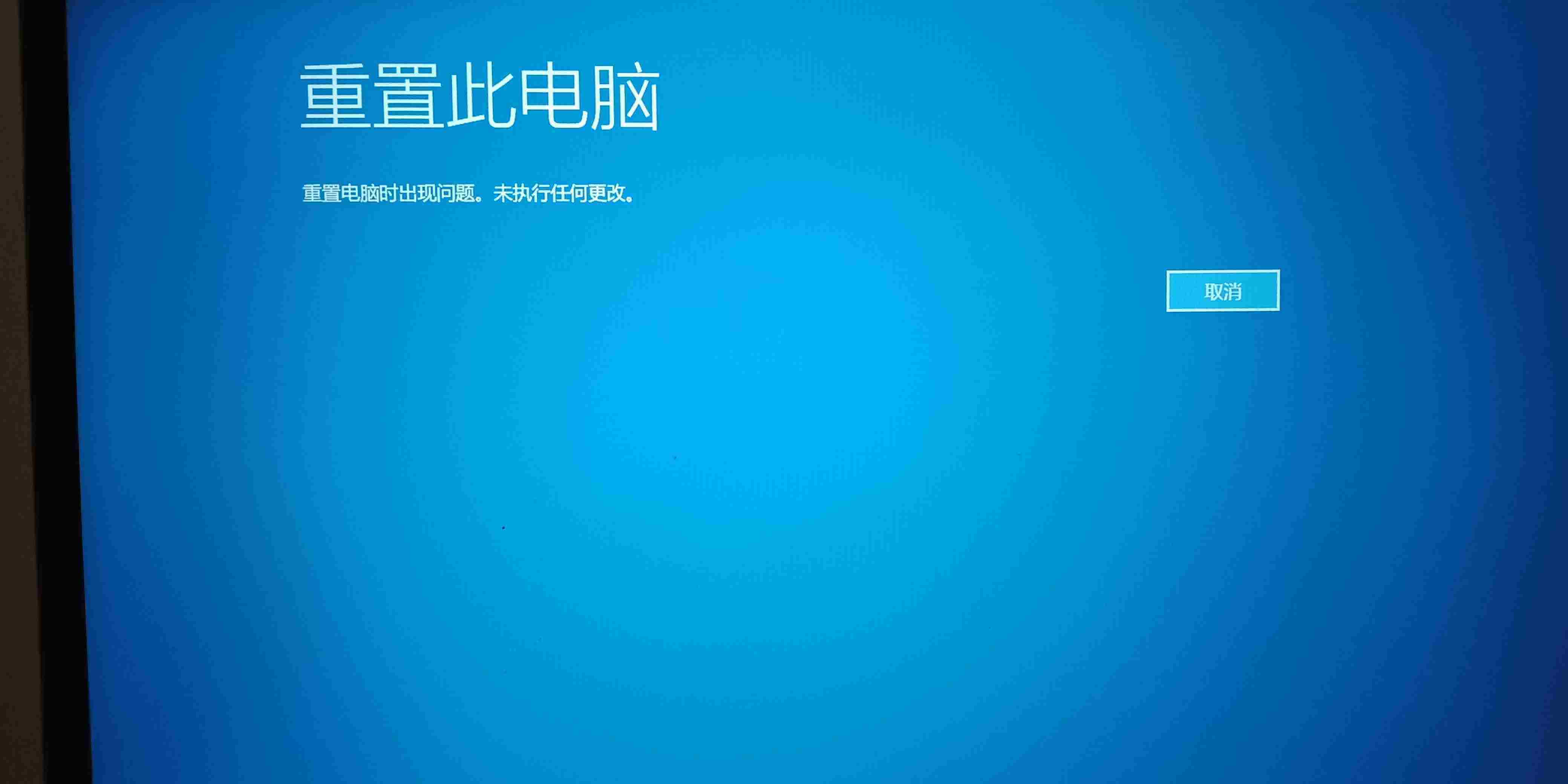
该用户的经历肯定不是偶然,事实上,重置失败的情况非常常见,接下来说一说出现这个问题的原因是什么。
想要获取重置失败的原因,你可以在命令提示符中输入以下命令“dir c:\ / a:sh”(不带引号)。然后打开c盘,你会发现c盘根目录上多出一个$SysReset文件夹。
打开该日志文件C:\$SysReset\Logs\Setupact.log,可以看到重置失败的原因。比如:.dll文件损坏、恢复分区损坏或出现问题、硬件或软件不兼容等。在了解了出现该问题的原因后,请参考下文中提供的方法来解决问题。
你可以逐个尝试,也可以根据上述方法查找出的原因去选择合适的方法,某个方法可以帮助你解决问题。
重置失败常见的原因是Windows RE没有启动或损坏。你可以在命令提示符中输入以下命令:

如果依然无法解决问题,你可以从另一台电脑复制Winre.wim文件来替换这台电脑上的该文件,然后输入以下命令:
然后重启电脑后再次尝试重置,查看问题是否解决。
注意:如果是windows 10重置系统卡死的情况,很可能是因为镜像文件(install.wim)损坏了,你可以从微软官网下载Windows 10系统的ISO文件,并从中获取新的install.wim文件。
系统文件丢失或损坏也可能会导致该问题的出现,你可以使用SFC来解决。
打开cmd后,输入“sfc /scannow”,然后按下“回车”,等待完成后,再次尝试重置电脑。

启动修复是系统自带的恢复工具之一,可以解决大部分的系统问题,值得一试。
在该界面按住“shift”键并点击“重新启动”,系统会自动进入恢复模式并开始自动修复。

当然你也可以点击旁边的“高级选项”>“疑难解答”>“高级选项”>“启动修复”来手动执行这个操作。
如果启动修复也没有用,请点击“高级选项”>“疑难解答”>“高级选项”>“命令提示符”,输入以下命令:
每输入一条按一下“回车”,然后关闭命令提示符,重启电脑,查看问题是否解决。
如果以上方法无法帮助你解决win10重置电脑失败的问题,那么可以彻底重装系统。
你需要下载Windows 10 Media Creation tool,然后使用该工具制作镜像文件,并将其挂载为虚拟磁盘,进入后双击Setup.exe文件可以彻底重装系统,按照提示完成剩余步骤即可。

在系统遇到问题时,除了重置或重装系统,你可以通过备份将系统还原到健康时的状态,所以建议你在系统没有问题时,使用傲梅轻松备份免费版进行系统备份。在拥有备份后,无论遇到什么样的问题,可以通过备份轻松的将系统还原到备份时的健康状态。还原的方法也非常简单,操作步骤如下:
步骤一:下载并安装傲梅轻松备份免费版,打开软件后,点击左侧的“还原”,点击“选择任务”,然后找到“系统备份”任务,点击“下一步”。

步骤二:选择“还原这个系统备份”,再点击“下一步”。

步骤三:在“操作摘要”页面中,确认相关设置是否正确,没有问题后点击“开始还原”即可。

注意:如果系统无法启动,可以在其他电脑上使用该软件制作启动盘,然后将启动盘连接到此电脑,并设置为优先启动项,然后再PE系统中进行还原。
以上是解决“win10重置电脑失败”问题的6个方法,非常有效。请注意,系统问题或硬盘故障可能突然发生,建议你提前做好准备。比如,使用操作简单且安全的备份软件(傲梅轻松备份免费版)进行系统或硬盘备份。
该软件专为Windows设计,无论你是Windows 10还是Windows xp/7/8/8.1/可以使用,比较重要的是,该软件的“计划任务”功能可以帮你自动定时备份,配合上“备份策略”功能,可以实现在占用少空间的情况下,定时自动备份你需要备份的内容!